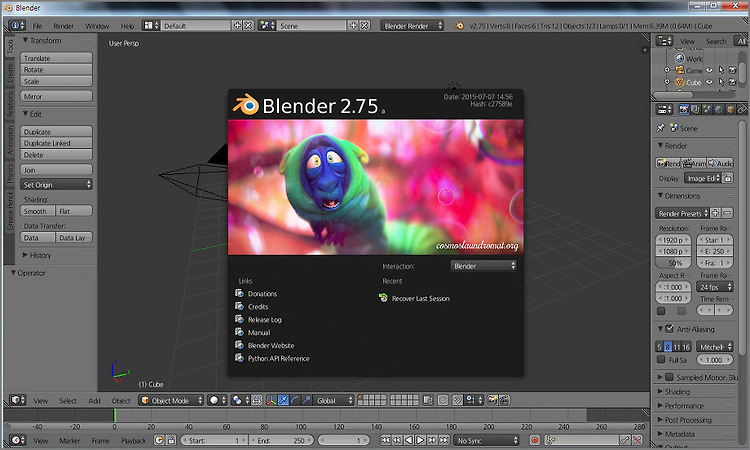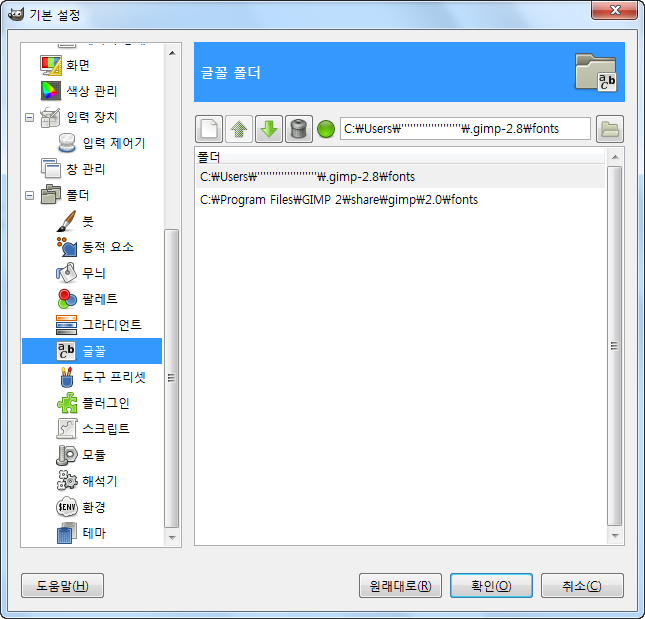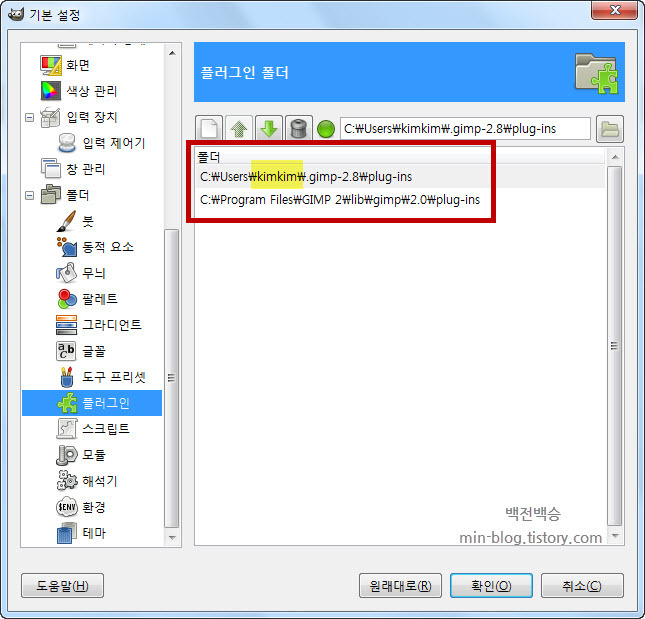김프에 필터를 설치하여 아래 그림처럼 글자에 테두리를 만드는 것입니다. 필터 설치 없이 김프 자체적으로 테두리 만드는 것을 할 수 있습니다. 김프에서도 테두리를 만들 수 있어도 다루는 이유는 간편하기 때문입니다. 여기에서 적을 중요한 것은 필터를 설치 여부에 따라 글자에 테두리를 만들 수 있느냐 없느냐가 판가름 납니다. 전에도 그랬듯이 사진은 https://pixabay.com/에서 구했습니다.
1. 필터를 다운받아 설치합니다. http://registry.gimp.org/node/186로 이동한 후 layerfx.scm을 클릭하여 다운받았습니다. 그리고 그것을 C:\사용자 > 사용자명 >.gimp-2.8 > scripts 폴더에 설치했습니다. 제가 설치한 곳은 아래 그림과 같습니다.
이렇게 설치하여 김프를 실행하면 메뉴에 Script-Fu라는 것이 생깁니다. 그리고 아래 그림을 보듯이 그 필터는 글자가 들어가고 나오는 것만이 아닌 다양한 필터가 있습니다. 모두 사용해보지 않아 어떤지 모르겠으며 여기에서 Stroke를 사용할 것입니다. 참고로 저의 김프를 설치한 운영체제는 윈도우7이며 버전은 2.8.14입니다.
2. 저는 사진을 열고 사진위에 글자를 넣었습니다. 글자색은 ffffaa으로 하고 글자체(폰트)는 The GodFather를 이용했습니다. 그것은 여기에서 다운로드 받을 수 있으며 거기 설명으로는 상업적으로 사용할 수 있다고 합니다. 다음 과정은 간단합니다. 폰트 설치는 2015/09/08 - 폰트,김프에 설치하여 사용하기에서 자세히 설명한 적이 있으므로 적지 않겠습니다. 여기에서 중요한 것은 폰트가 아닙니다. 글자에 필터로 테두리를 만드는 것을 알면 됩니다.
3. Script-Fu > Layer Effects > Stroke...를 클릭하고 아래 그림처럼 설정했습니다. 여기에서 중요한 것은 테두리색인 Color는 테두리 굵기인 Size이니 이것을 적절히 설멍합니다. 그리고 이것을 실행하면 만들어지는 레이어를 합치기 위해 Merge with layer 옵션을 선택합니다. 만약 선택하기 싫다면 선택하지 않아도 됩니다.
4. 저는 글자를 멋있게 하기 위해 필터 > 빛과 그림자 > Drop Shadow를 클릭하여 글자에 그림자를 주어 끝냈습니다. 글자에 그림자를 주어도 전과 비교해서 큰 차이가 없네요. 제가 그림자를
위 결과는 김프 기능만을 이용한 아래와 차이가 없습니다. 필터를 이용하는 것은 간단하다는 것입니다. 그러니 알아둘 필요가 있는 것입니다. 참고로 Stroke는 글자가 아니어도 테두리를 만들 수 있습니다. 아래와 같이 하는 것은 2014/12/15 - 테두리 만들기 1- 글자에만 테두리 만들기에 설명했었습니다. 거기에 김프로 테두리 만드는 것 기본을 알 수 있습니다.
'IT.인터넷.생활 관련 > 그래픽' 카테고리의 다른 글
| 김프로 들어가고 나온 글자만들기 (0) | 2016.01.06 |
|---|---|
| 김프, 키보드 키 색변경 (0) | 2015.11.21 |
| 블렌더 메뉴 영어에서 한글로 (2) | 2015.09.22 |
| 블렌더 다운로드 및 설치 (0) | 2015.09.20 |
| 폰트,김프에 설치하여 사용하기 (2) | 2015.09.08 |
| 김프에서 플러그인,패턴 설치 (2) | 2015.09.06 |
| 회사에서 사용할 수 있는 무료 3D프로그램 블렌더 (0) | 2015.07.16 |
| 사진위에 글자 테두리 (0) | 2015.06.02 |